Mitä tietää
- Avata asetukset Androidillasi. Lehdistö Bluetooth kuvake; ota se käyttöön tarvittaessa.
- Avaa Airpods-latauskotelo ja pidä painettuna. painetaan Jonottaa tai Pari painiketta takana.
- Kun LED-valo muuttuu valkoiseksi, palaa Androidiin ja napauta Airpodit käytettävissä olevien laitteiden luettelosta ja vahvista mahdolliset kehotteet.
Tässä artikkelissa kerrotaan, kuinka AirPods yhdistetään Android-laitteeseesi ja miten niitä käytetään. Vaikka Bluetooth-asetusten asettelu voi vaihdella laitteittain, navigointi on yleensä helppo selvittää.
Yhdistä AirPods Android-laitteeseen
Ennen kuin voit kuunnella Android-laitettasi AirPod-laitteiden kautta, sinun on yhdistettävä nämä kaksi laitetta. Näin:
-
Avata asetukset Android-laitteellasi. Tämä on todennäköisesti käytettävissä laitteen avattavasta valikosta tai erillisenä sovelluksena laitteen sovelluslaatikossa. Sulje kaikki musiikki- tai videosovellukset Android-laitteella ennen AirPod-laitteiden yhdistämistä. Musiikin toistaminen voi aiheuttaa ongelmia, kun AirPods yhdistetään Android-laitteeseen.
-
Lehdistö Bluetooth -kuvaketta ja vaihda sitten Bluetooth päälle, kun se sammutetaan. Laitteen avattavassa valikossa voi olla Bluetooth-pikakuvake. Jos näin on, paina tätä kuvaketta pitkään päästäksesi suoraan Bluetooth-asetuksiin.
-
Tartu AirPods-latauskoteloon ja avaa se niin, että AirPods on sisällä. Pidä latauskotelo lähellä AirPod-laitteiden lataamista tarvittaessa. Bluetooth-yhteydet voivat kuluttaa merkittävästi minkä tahansa langattoman laitteen akkua. AirPod-laitteiden akun kesto on noin viisi tuntia, ja kotelo voi lisätä jopa 24 tuntia ylimääräistä akkua.
-
Paina ja pidä painettuna Jonottaa tai Pari Paina AirPods-kotelon takana olevaa painiketta noin kolmen sekunnin ajan asettaaksesi sen Pariliitostila† Kun AirPods-kotelon LED-valo on valkoinen, sen pitäisi olla käytettävissä pariliitoksen muodostamiseksi minkä tahansa lähellä olevan Bluetooth-yhteyden kanssa.
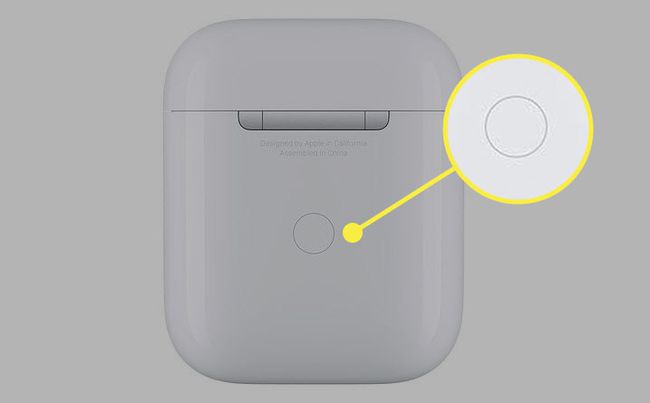
-
Napauta Android-laitteen AirPodeja käytettävissä olevien Bluetooth-laitteiden luettelossa ja vahvista Android-laitteessa näkyvät kehotteet. Pysy 6 metrin säteellä Android-laitteestasi säilyttääksesi AirPod-laitteiden Bluetooth-yhteyden.
Android-laitteeseen yhdistettyjen AirPod-laitteiden käyttäminen
Kun yhteys on muodostettu, Android-laitteesi lähettää kaiken äänen AirPod-laitteiden kautta, kunnes katkaiset yhteyden. Irrota AirPods Android-laitteestasi katkaisemalla AirPodit Android-laitteesi Bluetooth-asetuksista. Voit myös poistaa Bluetooth-asetuksen käytöstä Android-laitteessasi katkaistaksesi yhteyden tai käyttääksesi . pidä painettuna Pari painiketta AirPods-kotelon takana. Toista yllä olevat vaiheet yhdistääksesi AirPods uudelleen Android-laitteeseen. Kun AirPodit eivät ole enää yhteydessä Android-laitteeseen, AirPodit voivat muodostaa yhteyden uudelleen lähimpään Apple-laitteeseen, kuten MacBookiin.
Kuinka tarkistaa AirPods-liitäntä ja akku?
Lataa lisäsovellus tarkistaaksesi AirPod-laitteiden yhteyden ja akun tilan Android-laitteellasi. Joitakin ilmaisia vaihtoehtoja ovat AirBattery, Podroid, AirBuds Popup ja Assistant Trigger. Tämäntyyppisten sovellusten avulla voit seurata AirPods-laitteen akun kokonaiskestoa sekä vasemman ja oikean AirPodin yksittäistä akun kestoa. Joissakin sovelluksissa on ainutlaatuisia ja hyödyllisiä ominaisuuksia, joten muista tutkia jokaista sovellusta nähdäksesi, mitkä toiminnot kiinnostavat sinua. Esimerkiksi AirBattery tarjoaa in-ear-tunnistuksen sovelluksille, kuten Spotify ja Netflix. Tämä ominaisuus keskeyttää äänen AirPodsissa, kun otat sen pois korvistasi. Podroidilla voidaan määrittää ominaisuuksia, kuten napauttamalla siirtyäksesi seuraavaan kappaleeseen tai keskeyttääksesi toiston, kun taas Assistant Trigger aktivoi ääniavustajan, kuten Google Assistantin tai Samsung Bixbyn. Monilla näistä lisäsovelluksista on maksullisia versioita parannetuilla ominaisuuksilla, jotka antavat niille enemmän toimintoja AirPod- ja Android-laitteiden kanssa.
